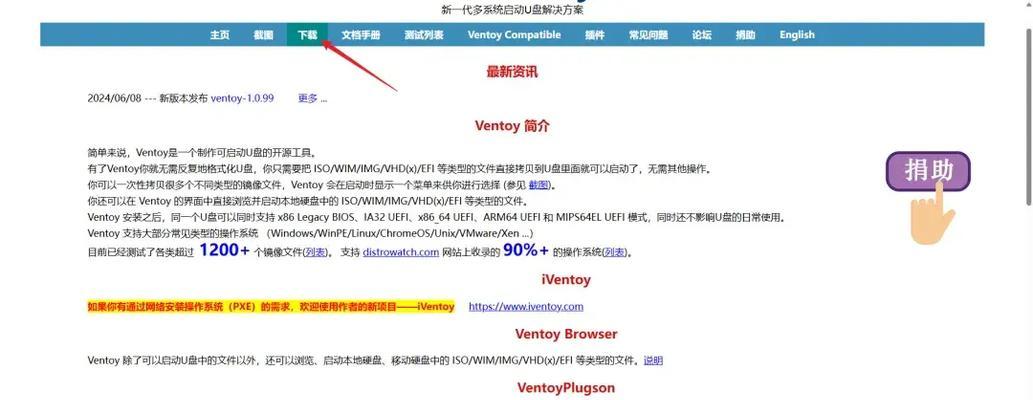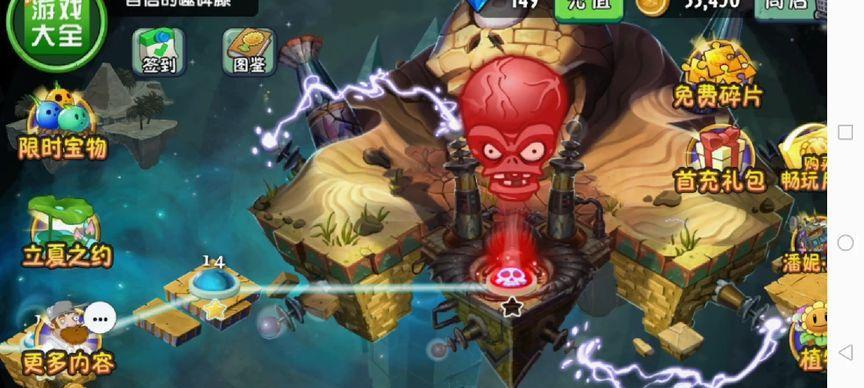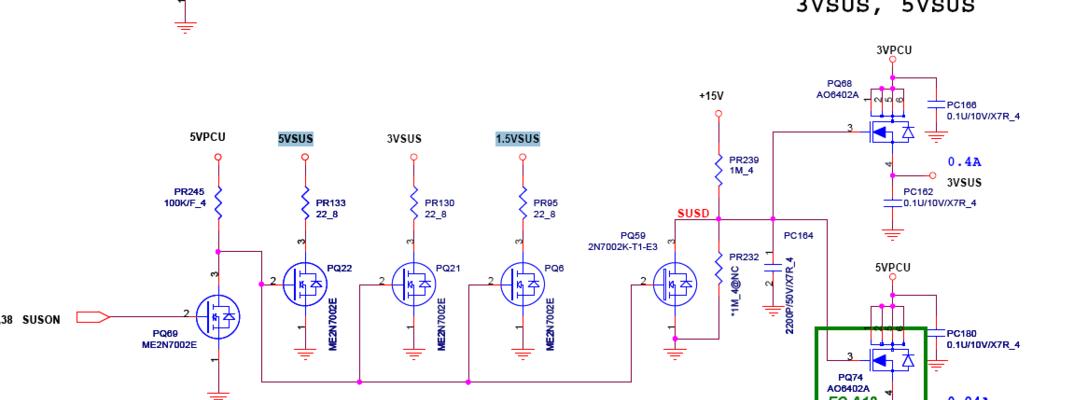在使用Win7操作系统的过程中,有些用户可能会遇到无法修改主页的问题。这个问题可能会让用户感到困扰,因为无法更改主页可能意味着无法访问喜欢的网站或者被一些恶意软件劫持。本文将为大家介绍一些常见的原因和解决方法,帮助你轻松解决Win7主页无法修改的问题。

检查浏览器设置
我们需要确认问题是否出现在浏览器设置方面。打开你常用的浏览器,点击菜单中的“选项”或“设置”,进入浏览器设置界面。在设置界面中找到“主页”选项,确保主页设置正确并且没有被恶意软件劫持。
清除浏览器缓存和历史记录
有时候,浏览器缓存和历史记录可能会导致主页无法修改的问题。尝试清除浏览器缓存和历史记录,然后重新打开浏览器,看看是否能够修改主页设置。

检查安全软件设置
安全软件可能会干扰浏览器的设置,导致主页无法修改。打开你的安全软件,检查其中的设置选项,确保没有对浏览器的主页进行限制或拦截。
检查系统Hosts文件
Hosts文件是一个用于映射IP地址和域名的本地配置文件。有时候,恶意软件可能会修改Hosts文件,导致主页无法修改。打开文件资源管理器,依次访问C盘->Windows->System32->drivers->etc,在该目录下找到名为“hosts”的文件并打开,查看是否有异常的条目。
运行杀毒软件进行全面扫描
恶意软件可能会通过修改系统设置来限制用户修改主页。运行杀毒软件进行全面扫描,确保系统没有被病毒或恶意软件感染。

重置浏览器设置
如果以上方法都没有解决问题,可以考虑重置浏览器设置。这将使浏览器恢复到初始状态,并且可能会解决主页无法修改的问题。请注意,重置浏览器设置将清除浏览器中的个人数据,请提前备份重要的数据。
检查系统管理员权限
如果你使用的是受限用户账户,可能会遇到无法修改主页的问题。尝试使用具有管理员权限的账户进行修改,或联系系统管理员解决该问题。
更新操作系统和浏览器
有时候,问题可能是由于操作系统或浏览器的版本过旧造成的。尝试更新操作系统和浏览器到最新版本,看看是否能够解决主页无法修改的问题。
卸载可疑插件和工具栏
一些可疑的插件和工具栏可能会干扰浏览器的设置,导致主页无法修改。打开浏览器的扩展或插件管理界面,逐个禁用或卸载可疑的插件和工具栏,然后尝试修改主页设置。
更换默认浏览器
如果你使用的是Win7自带的InternetExplorer浏览器,可以尝试更换成其他常用浏览器如Chrome或Firefox。有时候,不同的浏览器可能会对主页设置有不同的限制或支持。
联系技术支持
如果以上方法都无法解决问题,你可以联系浏览器或操作系统的技术支持团队,向他们反馈你的问题并寻求帮助。
注意安全问题
在解决主页无法修改的问题时,要注意避免下载和安装来历不明的软件。选择正版软件,并且定期更新操作系统和浏览器,以确保系统的安全性。
创建备份和恢复点
在尝试解决问题之前,创建系统备份和恢复点是一个明智的做法。如果解决过程中出现了意外情况,你可以通过恢复点将系统恢复到之前的状态。
向社区寻求帮助
如果你对解决问题感到困惑或无法找到合适的解决方法,可以向相关的技术社区或论坛寻求帮助。在这些社区中,你可以获得其他用户和专家的建议和指导。
通过本文的介绍,我们了解了Win7主页无法修改的常见原因和解决方法。在遇到这个问题时,我们可以逐步排查浏览器设置、安全软件、系统文件等方面的问题,并尝试运行杀毒软件、重置浏览器、卸载插件等方法来解决。当然,如果问题依然存在,我们也可以向技术支持团队或社区寻求帮助。最重要的是,要时刻保持系统的安全性,定期更新操作系统和浏览器,避免安装可疑的软件。